どうも,コロナ陽性のはまちゃんです。
夏休みとか,家庭学習が本格化する前に記事にすべきだった感は大いにありますが,GIGAスクール構想に対応したChromebookを買っていたので紹介します。
結論から言う。やめとけ。(試しに触ってみよっかなって人ならまあ,安ければまあ買えばって感じ。)
Chromebookって
Chromebookとは何か簡単に説明しますと,神であるGoogleが作ったPCライクなOSです。
Googleが作ったOSと言えばすでにAndroidがありますが,Androidはスマホやタブレット向けOSであって,PCのような使い方,特に複数のウィンドウを使うような使い方には不向きでした。
それをPC的に使えるように,というかパンピーユーザーの第三の選択肢として,安価で軽快な(はずの)ものとして登場したOSです。←「はずの」は「軽快な」にかかります。安価であることは間違いない。OS自体は実際は軽快なのかもしれませんが,安価さのコンセプトが足を引っ張りすぎているのかただの価格競争のためか,軽快さが少し犠牲になるほどのスペック(が低め)のマシンが多いです。CZ1もそうだわ。
一応言っておくと,神の創造物だから神的とは限らないので。(捉え方によっては万物が神産となることからわかるように。)
なお,Linuxを差し置いて選択肢の第三にしたのは,パンピーユーザーはLinux使わないでしょ。私もそうだわ。というか私はパンピー且つ低スぺだったわ。
それはともかく,軽快というコンセプトのとおり,マシンの大きさはノートをはじめとしたモバイル的サイズのものになります。というのも,パーツの構成からして,SoC(System on a Chip)で動かすものがほとんどだからす。(普通のPCでは,CPU,メモリ,グラフィックなどそれぞれがパーツとして存在しますが,SoCは一つのチップの中にそれらをまとめたものです。)
もちろん,SoCじゃなく,例えばインテルCPUなどを積んだChromebookもあります。ありますが,やはりコンセプトからしてSoCになりがちです。インテルCPUとかでスペック寄りの選択をしたい人は普通にノートPC買うって話です。
それで,なんでSoCになりがち,つまり制御するパーツをひとつにまとめることになるかというと,大きさがコンパクトにできるとか,重量が軽くできるとか,安価にできる?とか,設計的な意義は統合して制御しやすいとか,熱的な得があるとか,だから電力的な得があるとか,電力を気にするということはバッテリー持ち>処理能力の設計思想があるとか,いろいろあるのかもしれませんが,まあとにかくハイスペックをめざすものではないです。アップルのAとかMとかはSoCらしいですがゲームできるから強いですけどね。
ちなみに,Chromebookは難しいことをしなくても(ChromeOS上で仮想環境として)Androidが動くので,Google PlayストアからAndroidアプリがインストールできます。なので,動くかどうかはともかくAndroidゲームも入れられます。まあほぼ動くと思います。(Google Playストアに未対応の機種もあるとか見かけたことがありますのでご注意。とりあえずChromeを最新にしとけ!)
でも,Chromebookがしたいことはそういうことではないようです。。企業として儲けを考えるひとつとして,Chromebookという端末はそれを操作する機器と位置付けて,基本的なソフトはクラウド上で動かして,Google Driveでサブスク的にお金を得る,ということなのかもしれません。機器は操作端末なので初期投資は少なくて済むし,データはクラウド上にあって端末に置かないようにすることでセキュリティの信頼性も高いですよ,と訴求しやすい面もありますね。まあ神が考えることは私のようなただの遺伝子の乗り物には想像つきません。
そんな感じで,では次は,ChromeOSの乗り物となるChromebookの形について,大きく3つに分けて説明します。(強引)
Chromebook「一般的なノートPC型」
1つめは,一般的なノートPCの形です。一般的な,というのは,例えば画面をベタッと180度まで倒したりクルッと360度回すことができず,タッチパネルでもないようなものです。一般的ですよね。ベーシックというか。
今を(過去を)ときめく(ときめいた)Chromebookとして今どきときめきが少ない感じもしますが,筐体のギミックが少ない分,値段が抑えられたり,ハード的な故障に対する信頼性が多少高かったり,パーツ設計や配置の自由度があったり,その分バッテリーも大きめのが載せられるとか,そういうことがあるかもしれません。筐体の制約が少ないということは,ポート類も充実させられる可能性もあります。(うすーくかるーくしなくても許されるので,HDMI端子とかSDカードスロットが直接載せられたりとか。)
でも,タッチパネルやPCがフラットになってできることって,複数人で一つの画面を見たいときにベッタリと机にくっつけて倒して,みんなでアレコレ議論(笑)するような場面で使いやすいんですかね。あと保険とか金融のセールスがしやすいとか(つまり相手がいてさっきと同じような使い方をする想定)。
ただまあ,物理的に軽量なChromebookなんだから本体を何度か動かすぐらいなら問題ないと思います。セールス的にはスマートっぽい所作があるほうが相手を落としやすいのかもしれませんが。
まあ一人でPCのように使う分にはこのタイプでいい,というかノートのWindows PCでいいってことです。しかし私が買ったCZ1はこのタイプではない。
Chromebook「コンパーチブル,2in1」
2つめは,コンパーチブルや2in1と呼ばれる,ノートPCの形をしていながらヒンジが360度可動するタイプです。
そんだけ回ってなにがいいのって話ですが,ひとつは上で話したように画面が机とフラットになること,さらに画面とキーボードが背中合わせになるまで回して画面側をタブレットのように使えることです。これが名前の由来でしょうね。(compatible:互換性,PCとタブレットの2つが1つの筐体にin,みたいな)
タブレットのようにと言っている以上,機能として必要なのが,タッチパネル対応のディスプレイです。一般型(上のやつ)でタッチパネルだったとして画面タッチを頻繁に使うようなgaikichiはいない(画面触れたらいいのにって思ったことないでしょ)ので,タッチパネルを搭載するならこの形以上でなければ意味がない,とも言えると思います。
しかしPCにしてもChromebookにしても(ChromebookもPCの範疇だと思っていますが趣旨ご理解ください),このタイプの選択肢も増えてきましたね。ただ,タブレットにしてはデカく重いし,PCにしてはスペックの我慢がある,中途半端という面はあります。結局タブレットかノートPCでしょ,となりそうな気もする。
とか言いつつ,私のメイン機であるYoga 760もこのタイプです。
しかしCZ1はこのタイプでもない。というかメイン機とか言っておいてYoga 760しか持ってなかったわハハハ
Chromebookをサブ機にしようとしてサブ機にならなかったんだわハハハ…
Chromebook 「デタッチャブル,セパレート」
3つめは,デタッチャブルやセパレートと呼ばれる,画面とキーボードが分離できるタイプです。つまり,タブレット+キーボードカバーという構成です。iPadにマジックキーボードをつけているような認識でほぼ大丈夫だと思います。タブレット側にはアウトカメラもついています。普通のPCはインカメラはあってもアウトカメラはないですから,ここはタイプの特徴が出ているところですね。
一応先に言っておくと,もしかしたら,もしかしたらですが,一番のハズレかもしれません。理由はいろいろありますが,使ってみていると,キーボードが外せるメリットがあまり目立たないからです。
説明すると,キーボードが外せる筐体ってつまりタブレットなんだからPCよりは小型で軽量で当然という点がありますが,もともとChromebook搭載のマシンがそういうコンセプトで作られていて他のタイプのマシンも小型で軽量なので,あえてこのタイプである必要が希薄になります。加えて,キーボードと本体(画面側)の間に機械的なヒンジがないので,角度調整はおろか画面を立てること自体をキックスタンドに頼らねばならず,使うたびにキックスタンドの開閉が必要になるし,キックスタンドの角度の調整幅もあんまり倒せないとか限界が早いです。(このタイプはキックスタンド付きケースがだいたい付属しているので別途購入の必要はありませんが。)
あと個人的なことですが,タブレットこそ中途半端というか,持っても置いても手元で使うには大きすぎてでかすぎて,PCのように複数窓で使うこともままならない(操作感)機器だと思っているので,タブレットになるよ!と言われても,という感じです。全部の操作がタップってのが嫌なんですよね,手から遠いところをタップしたいときに腕を伸ばすのが嫌すぎる。手元で扱うには画面が広すぎて情報がまとまって入ってこないみたいな感じもある。一応私,太古の昔ではありますがiPad2使ってたうえで言ってます。
そういえば,細かいことですがiPad+マジキとの相違点があったので一応言っておくと,マジックキーボードはiPadとBluetooth接続になりますが,Chromebookのキーボードは磁石のところに端子がある接点接続になります。だからどうしたということかもしれませんが,つまりマジックキーボードは本体とキーボードをそれぞれ充電する必要がある一方,Chromebookのキーボードカバーは電源が不要ということです。えらい!(?)
Androidアプリが動くから泥タブのように使うことも可能っちゃ可能ですが,それとて普通に泥タブ使ったほうがいいです。大事なことなんですが,2022年10月時点ではAndroidバージョンが9の機種が多いみたいなんですよね。Acerの機種はAndroid11へのアップデートが結構きているみたいで,もしかしたら今後も増えていくのかもしれませんが,いつになるかわからないし,ずっと来ないのかもしれないですから。
そう,私が買ったCZ1はAndroidバージョン9でアップデートが来ていません。
ASUS Chromebook CZ1
Amazonの販売ページでの名称は
【Amazon.co.jp限定】ASUS Chromebook Detachable CZ1 ノートパソコン(10.1インチ/日本語キーボード/インカメラ・アウトカメラ/WUXGA/MediaTek MT8183/4GB・128GB eMMC)【日本正規代理店品】【あんしん保証】 CZ1000DVA-L30019
です。CZ1000ともいうみたいです。調べるときはどっちで検索しても出ます。
とりあえず開封する!(した!)
イン サーチ オブ インクレディブル (信じられないようなものを求めて)/DeepL翻訳

2回目

「おいしさイナズマ級」ぐらいセットで書かれているキャッチコピー

デカいアダプターも入っています。端末側はType-Cです。45Wなのでお持ちの充電器でも使える可能性があります。私は65Wのを持っていたのでこの同梱アダプターは使っていません。

出荷時から基本形としてキーボードやキックスタンド付きカバーが装着されています。

カバーを外しても落下に対する強度はある程度(120cm)強く設計されています。

本体にはスタンドがなく自立しないのでタブレットとして使うということですね。

本体に収納できるスタイラスペンがあります。収納すると本体から充電できます。

本体の右上に収納されます。(写真は背中側から見ています。)カバーをつけていますが,爪で容易に取り出せます。

とまあこんな感じです。ペンが取り出しにくいというレビューがありましたが,深爪の私でもそれは感じませんでした。
では私の感触を述べていきたいと思いますが(唐突),まず一番大事な,値段です。この機種に限ったことではありませんが,Chromebookは安売りしがちです。2022/10/15の時点でAmazonでは49,800円です。が,謎の15,000円オフクーポンがあるのでつまり34,800円です。どういうこと。私が買った5/22は29,500円でした。このときも大幅値下げ系クーポンがあったかもしれません。PC全般に言えることですが,値段が結構変動するので,どの機種を買うにしても値段はよく確認してください。
と言いながら,この機種はおすすめしません。アフィブログにあるまじきマイナス紹介をします。
基本的なスペックすらディスりますよ。これ以下のマシンもあるというのに,このCZ1でも最低限度に達しているかどうか,という感じがします。とりあえず体感できる部分を以下に記します。
| パーツ | 詳細 | これってわたしの感想ですよね |
| SoC | MT8183 | MediaTek Kompanio 500とも言うらしい。というかMTってメディアテックって意味か。 Helio P60やP60Tとほとんどおなじで,MT8183のほうが微かに上,といった感じです。 Amazon Fire HD 10 もこのSoCですね。持ってるわけじゃないけど悪評はあまり聞きません。そこそこのスマホやタブレットに載ってるようです。 |
| メモリ | 4GB | Chromebookのアドレスバーにchrome://sys-internals/を入れてタスクマネージャー的なものを見てみると,3GBぐらいはすぐ行っちゃうけど4GBまでは行かない,ぐらいの状況です。ただし,8GBの機種を使ったことがないので,余力がある場合にもっと軽快だったらそっちをおすすめしたいです。 無理すればeMMCがRAMみたいにはたらき出したりするんだろうか。 |
| ストレージ | 128GB eMMC | Amazon限定の商品で128GBでした。メーカーで買えば64GBが最大かも。でもChromebookの思想でいえば端末容量は重視しない心が大切です。とはいえ64GBはあったほうが安心感はあるかも。ブログ更新とかで画像取り込んだりするかもしれないし(アップ後は即消しだとしても)。自分で撮った写真はSDカードから直接アップするという手もあるけどね。 |
| OS | ChromeOS(32bit) | 32bitだったんですよ…。なので,Androidアプリで不安定なことがあるかもしれません。いまのところ,ChromeOS単体で買うとかいうことができないので,64bit版を再インストールすることはできません。 Chrome OS Flexを使うことができたとしても,FlexだとAndroidが使えないらしいので,Androidアプリの安定性を求めてやることとしては無意味ですね。ちなみにMT8183は64bit(MediaTekのHPに載ってた)なので,OSも64bitにしてほしかったです。 |
| ディスプレイ | 10.1インチ 1920×1200 | 解像度はこだわったほうがいいです。作業領域の広さというよりは,滑らかさのためです。CZ1はデフォルトで200%表示になっていたので作業領域は狭く感じましたが,表示が滑らかなので見やすいです。たぶん細かくしても150%が限界かなと思いますが,最近はもっと使いこみたくて100%表示で頑張って,目の疲れ方が尋常じゃなくて,結果やる気が出ません。(バカ) |
| ポート | USB2.0(Type-C) x1 3.5mmミニジャック | 今改めて調べてみたら2.0なんですね。クソか。どうせ2.0ならType-Aのほうが周辺機器使いやすいやろがい!と思うんですがどうでしょう。 まあCZ1は教育用端末なので,このType-Cは拡張用というより給電用です。3.5mmジャックがあるあたりも教育用途を物語っていますね。給電がDCジャックじゃないところは大いに好感が持てます。Type-CはDCジャックに比べて形状が汎用的だし,耐久性もかなり高いとかなんとか。規格も3.0にしてくれたら給電速度も速かったかもしれないけどな! |
| スピーカー | ステレオスピーカー | 動画見るにはいいんじゃないですか。音が左右差なく聞こえてきて自然です。吉田製作所の人もニッコリ(かも) |
| Bluetooth | 残念ながら4.2 | 残念ながら4.2。どうせなら5.0以上が欲しかったってだけで実はそんなに気になりません。イヤホンとかのほうのバージョンが上の場合,省電力性で損があるよなーってことです。(Bluetoothは基本的に下位互換性があるから使用には問題ない) |
| 電池持ち | 11.5時間 | 普通に使ったら7時間で見ておきましょう。バッテリー空になるまで使い切ったことないんですが,画面を明るめにして普段使っていると,大体6時間とか5時間とか,それぐらいの残り時間が表示されます。Chromebookでできる作業を1日中やることって考えにくいし,十分持つと思っていいと思う。45Wの小さい充電器でいいので,スマホみたいに日々充電してください。 |
| 頑丈さ | 頑丈 | 120cmから落としてもいいとか,画面に15kgの荷重がかかっても大丈夫とか,それなりに頑丈です。でも防水がなかったー…。 同梱のケースはつけておきましょう。ケースにキックスタンドがついているので実質これがないと使い物にならないし,落下にも強くなります。(ケース付きで150cmまで強くなる。) |
| ペン | 同梱(本体に収納) | 本体に収納できるスタイラスペンが同梱です。本体に収納できるというのは,ケースのホルダーに付けられるとかそういうことではなく,筐体に挿し込めるってことです。ニンテンドーDSのイメージです。(本機のペンは筆圧あるのでDSのタッチペンとは違いますが。) 収納するために細いので長時間使うのには向きませんが,収納すると充電ができて,15秒充電すると45分使えるという,実質一生使える便利さがあります。細くて使いづらいことがあるかわかりませんが,絵師的に使うわけじゃないので問題ありません。というか今のところほぼ使っていません。 |
基本的に,スペックが足りない=動作が遅い,というのがありますが,まあまあ感じます。でもそれはYoga 760と比較してのことなので,このぐらいはあるでしょうと納得することができる程度です。
ネットとかYouTube見るだけなら十分,みたいな話もありますが,そのために端末買うか?って話です。それだけが目的の人は,きっとスマホで足りてしまいます。画面の大きさのメリットだけでは,スマホの手軽さというメリットに勝てません。家にあってもわざわざChromebookに手を伸ばさないはずです。だからネットを使うのにも向いてない。
でもそれはスペックの問題じゃなく,タブレットに活路を見いだせない私の問題であることは疑いようがありません。
それなら何が悪いのって話ですが,私のようなブロガーは文字打つだけだから頑張れそうでも,作業するなら10.1インチは小さいです。さすがに。何なら2窓で調べながら書くのもきついぐらい。Googleスプレッドシートとかを使うならクラウド上で動かすことになるのでマシンスペックにはさほど依存しないのかなと思いますが,表計算も作業領域は広いほうがいいでしょう。何も考えずとりあえずエクセル使って文字書きまくってガバッとスクロールさせて読めなくするへたくそもいますからね。(急ギレ)
上で細々と陳腐なスペック表みたいに書きましたが,そのスペックでの体感を記した,とご理解ください。パンピー低スぺが書く弱レビュー記事ですから。
有用な機種もあるはず
もちろん,Chromebookのすべてがこうであるはずはありません。
一応アフィブログなので,他の機種の例もアフィリンクとして載せておきます。Lenovoで2機種になってしまったのは,他意はありません。デタッチャブルがそのぐらいしかないのと,Android11が来ていて5万円以下ぐらいの機種を適当に選定したらそうなったということです。他メーカーはちょっと値段しますね。
↓同じようなデタッチャボーならこっちを買っておけばよかった。Lenovo Ideapad DuetはAndroid11来てるっぽいんですよね。色もかっこいい。
↓これもいいですね。2in1なのでスタンドなしに使えてAndroid11が来ています。ただ,13.3インチだと大きさも重量もYoga760とほぼ同じなので,ノートPCを持っていなくてサブでChromebookって人には選択肢になるかもしれません。ノートPCがあってサブ機でこれ買ってたら,CZ1より失敗感あったかも。Yoga 760とは値段が違いますけどね,14万円ぐらいしたし。
なんだか,デタッチャブルがいいと言っておきながら,デタッチャブルのマシンは画面が小さいので,ないものねだりのわがまま野郎になっている気がしてなりません。小型軽量にしたくてデタッチャブルという構成なんだから本体を小さくするのは当然なのに。
それに,Androidアプリが使える可能性がある機種(バージョン11が来ている機種)のほうが未来があるように思うんです。将来的にも使っていきたいので。それならAcer機で探せば多いんですが,Acer機はデタッチャブルがないんですよね。
ん? つまり,デタッチャブルという筐体の限界として,Android11を満足に動かせるスペックが搭載できないのか?
いずれにしろ,インストールされているChrome OSが32bitか64bitかは,(ネットで)調べてもわからんのですよね。実機の設定画面で見てみるのが一番確実でしかも早いのかもしれません。でも部落の電器屋ではなぜかChromebookを置いてすらいないということがあるのでね…PCデポにもないとか終わってるだろ…。
安上がりなワープロってことで
高い機種を買うならWindows PCを買ったほうがいいです。これは絶対。Windows PCを買って,ブラウザはEdgeなんて使わずChromeを使って,仕事はOfficeなんて使わずGoogleドキュメントとかキングソフトのやつを使う,みたいにすればいいんです。私です。かなり自然に使えるぐらい互換性ありますから。(インターフェイスはキングソフトのほうがOfficeっぽい)
それと,たぶん,子供の初めてのPCとして与えるなら,やはりWindows PCがいいでしょう。
Chrombookでもいろいろできると思いますが,家用としてはAndroidアプリ頼みになると思うので動くかどうかがまず確実ではありません。GIGAスクール構想としては「それ用」に開発しているので問題なく動くのでしょうが,ほぼ専用機になる可能性が高いです。似たことやより発展したことを家庭でやるには力不足,あるいは非対応ということになるかもしれません。低スペックで満足に動かないPCを触って,子供がPCへの興味を持てなくなるようでは本末転倒です。
フォーマットに囚われなくても許されるワープロ機,つまりブロガーやライターなら問題なく導入できるでしょう。
リモートでメインPCを操作する運用もあるかもしれませんが,出先でそれをやると通信量が多くなりそうなので,出先での自分回線への接続はライティング時の調べもの程度にしておきたいところです。
そういうわけで,散々ブロガーだのライターだの言ってきましたが,今どき必ず出勤が必要なザコ会社員の私は,Chromebookの有用な使い方を今でも探している探究者でもあるのでした…。
よきChromebookライフを!
私も会社からセパレートしたい!(文法無視)



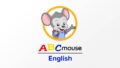
コメント